11 rješenja za popravak pogreške programa Outlook Ova se stavka ne može prikazati u oknu za čitanje
Miscelanea / / April 06, 2023
U ovom svijetu profesionalizma, morate imati račun na Outlooku. Aplikacija Outlook omogućuje slanje i primanje e-pošte. Još jedna značajka aplikacije koja je čini prikladnom za korporativni svijet je to što vam omogućuje upravljanje podacima. Dakle, s ovom aplikacijom možete jednostavno upravljati svojim profesionalnim životom. Ali problem nastaje kada se suočite s prozorom za čitanje Outlooka koji ne radi. Ne brinite, tu smo da vam pomognemo jer je ovo manja pogreška koja se lako može popraviti. Stoga ćemo vas u ovom članku uputiti kako popraviti ovu stavku koja se ne može prikazati u oknu za čitanje.

Sadržaj
- Kako popraviti pogrešku programa Outlook Ova se stavka ne može prikazati u oknu za čitanje
- Opcija I: Na Androidu
- Opcija II: Na računalu sa sustavom Windows
Kako popraviti pogrešku programa Outlook Ova se stavka ne može prikazati u oknu za čitanje
U ovom ćemo vam vodiču pomoći da riješite problem okna za čitanje programa Outlook koji ne radi i na Androidu i na računalu. Dolje smo naveli metode. Nastavite čitati ovaj članak kako biste detaljno saznali korake koje trebate slijediti.
Opcija I: Na Androidu
U ovom vodiču pružit ćemo vam metode za popravak okna za čitanje programa Outlook koji ne radi na Androidu.
Bilješka: Budući da pametni telefoni nemaju iste opcije postavki i razlikuju se od proizvođača do proizvođača, provjerite točne postavke prije nego što ih promijenite. Navedeni koraci izvedeni su na Samsung galaxy S21 5G telefon.
1. način: ažurirajte Outlook
Jednostavna metoda kojom se može popraviti okno za čitanje koje se ne prikazuje u Outlooku jest ažuriranje aplikacije Outlook. Koraci za izvođenje navedeni su u nastavku.
1. Prvo pokrenite Trgovina igračaka aplikacija na vašem telefonu.
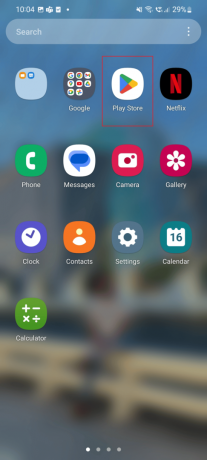
2. Sada u okvir za pretraživanje upišite Outlook.

3. Zatim dodirnite Ažuriraj.
Bilješka: Na donjoj slici prikazana je otvorena opcija jer je aplikacija već ažurirana.

Metoda 2: Očistite Outlook predmemoriju
Druga metoda za ispravljanje pogreške programa Outlook ova stavka ne može se prikazati u oknu za čitanje je brisanje predmemorije aplikacije kao što je prikazano u nastavku.
1. Najprije dodirnite postavke ikona na vašem telefonu.

2. Sada se pomaknite prema dolje i dodirnite aplikacije opcija.

3. Zatim dodirnite Outlook aplikacija

4. Sada dodirnite Skladištenje opcija.

5. Na kraju dodirnite Očisti predmemoriju opcija.

Ako problem okna za čitanje koji se ne prikazuje u Outlooku još nije riješen, možete isprobati metodu koja je navedena u nastavku.
Također pročitajte:Popravite ponovno pojavljivanje upita za lozinku programa Outlook
Metoda 3: Prisilno ponovno pokrenite Outlook
Jedna od metoda koja se koristi za ispravljanje okna za čitanje koje se ne prikazuje u Outlooku je prisilno ponovno pokretanje aplikacije Outlook. Koraci za izvođenje navedeni su u nastavku.
1. Najprije dodirnite postavke ikona na vašem telefonu.

2. Dodirnite na aplikacije ikona.
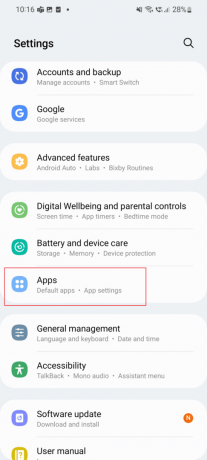
3. Ovdje se pomaknite prema dolje i dodirnite Outlook aplikacija
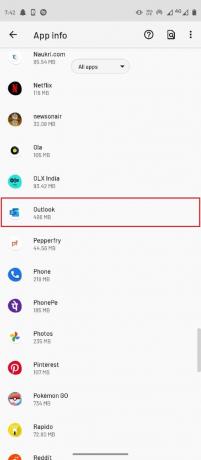
4. Sada dodirnite Prisilno zaustaviti.

4. metoda: Resetirajte aplikaciju Outlook
Ako se suočavate s problemom da se okno za čitanje ne prikazuje u Outlooku, možete isprobati ovu metodu. Koraci su navedeni u nastavku.
1. Najprije dodirnite Outlook aplikacija
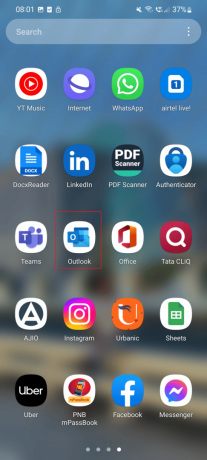
2. Sada dodirnite Profil ikona.

3. Dodirnite na opremaikona koji se nalazi na dnu.
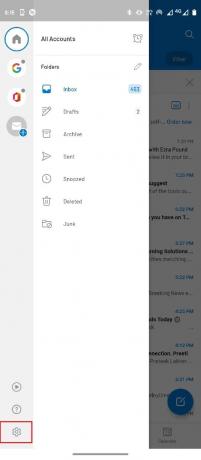
4. Ovdje dodirnite Račun e-pošte želite resetirati.
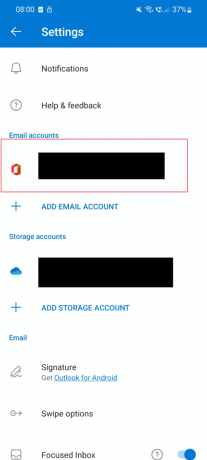
5. Sada pronađite i odaberite Resetiraj račun opcija.

Također pročitajte:Kako isključiti potvrdu o čitanju e-pošte programa Outlook
5. način: Ponovno se prijavite u Outlook
Možete se ponovo prijaviti u aplikaciju Outlook kako biste riješili problem.
1. Dodirnite na Outlook aplikacija

2. Sada odaberite Profil ikonu koja se nalazi u gornjem desnom kutu zaslona.

3. Dodirnite na oprema ikona koja se nalazi u donjem lijevom dijelu zaslona.

4. Sada odaberite svoju Račun e-pošte.
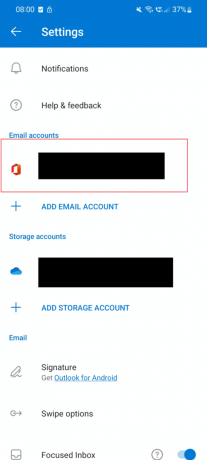
5. Zatim dodirnite Izbriši račun opcija.

6. nakon ovoga, Prijaviti se s vašim vjerodajnicama.
6. metoda: ponovno instalirajte aplikaciju Outlook
Jednostavan način da popravite Outlookovo okno za čitanje koje ne radi je ponovna instalacija aplikacije. Slijedite ove korake da biste ponovno instalirali aplikaciju i riješili ovu stavku koja se ne može prikazati u oknu za čitanje Outlookova pogreška.
1. Dodirnite na postavke ikona na vašem telefonu.

2. Sada dodirnite aplikacije opcija.

3. Pomaknite se prema dolje i dodirnite Outlook aplikacija
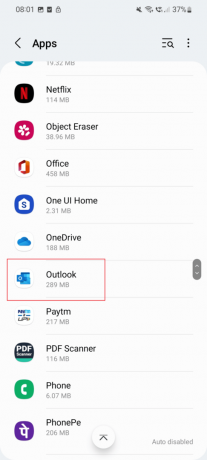
4. Sada dodirnite Deinstaliraj ikona.
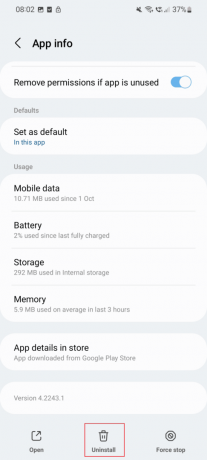
5. Sada idite na Google Trgovina igračaka i traženje Outlook.

6. Dodirnite na Instalirati opcija.
Također pročitajte:Popravite trenutačno nemogućnost slanja poruke na Outlook Mobile
Opcija II: Na računalu sa sustavom Windows
U ovom smo vodiču naveli metode koje će vam pomoći da popravite ovu stavku koja se ne može prikazati u oknu za čitanje na računalu.
Metoda 1: Ponovno pokrenite računalo
Najjednostavniji način da popravite ovu stavku koja se ne može prikazati u oknu za čitanje je ponovno pokretanje računala. Koraci za ponovno pokretanje računala navedeni su u nastavku.
1. Dodirnite na Windows ikona koja se nalazi na dnu ekrana.

2. Sada kliknite na Vlast opcija.

3. Zatim odaberite Ponovno pokretanje opcija.
Bilješka: Windows na ovom računalu nije ažuriran i zbog toga ažurirati i ponovno pokrenuti opcija je prikazana na slici.

2. način: ažurirajte aplikaciju Outlook
Još jedan jednostavan način za ispravljanje ove stavke koja se ne može prikazati u oknu za čitanje je ažuriranje aplikacije. U nastavku su navedeni koraci za ažuriranje Outlooka.
1. Udari Windows tipka, tip Outlook i kliknite na Otvoren.

2. Nakon toga kliknite na Datoteka opcija.

3. Sad, lociraj UredRačun opcije.

4. Kliknite na Ažuriranja ureda opcija.
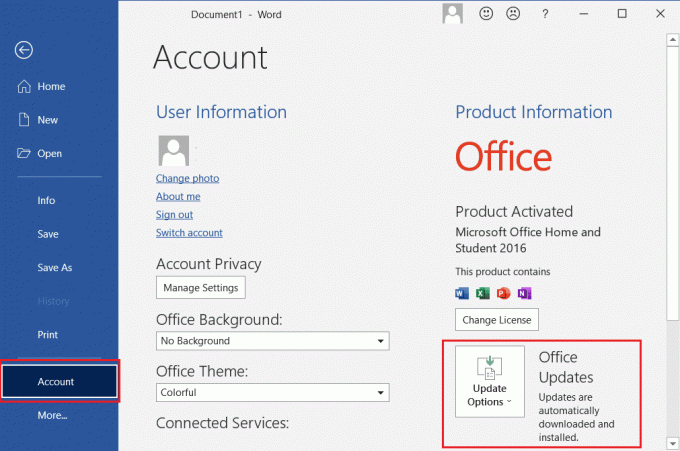
5. Sada kliknite na Ažurirati sada opcija.
Također pročitajte:Popravite Outlook koji se pokušava povezati s poslužiteljem u sustavu Windows 10
Metoda 3: Pokrenite Outlook u sigurnom načinu rada
Jedna od metoda koja se koristi za ispravljanje ove stavke koja se ne može prikazati u oknu za čitanje jest pokretanje aplikacije Outlook u sigurnom načinu rada. Koraci za pokretanje u sigurnom načinu rada navedeni su u nastavku-
1. Pritisnite Windows + Rključevi zajedno otvoriti Trčanje dijaloški okvir.

2. Tip outlook.exe /sigurno naredba u okviru za pretraživanje.

3. Sada kliknite na u redu dugme.
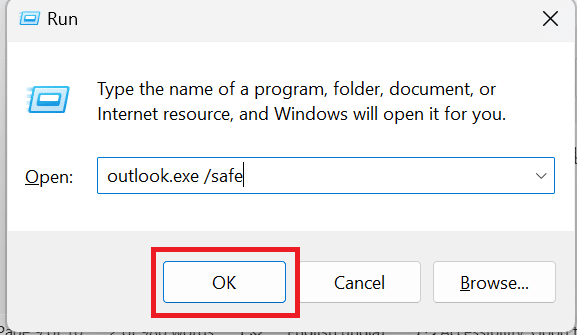
4. metoda: popravak aplikacije Outlook
Ako se suočavate s problemom da okno za čitanje programa Outlook ne radi, možete isprobati i ovu metodu. Koraci za to navedeni su u nastavku kako bi se popravila ova stavka ne može se prikazati u oknu za čitanje Pogreška programa Outlook.
1. U okvir za pretraživanje Windows Cortana upišite Upravljačka ploča i odaberite Otvoren opcija.

2. Sada odaberite Programi opcija.

3. Pod programom i značajkama odaberite Deinstalirajte program.
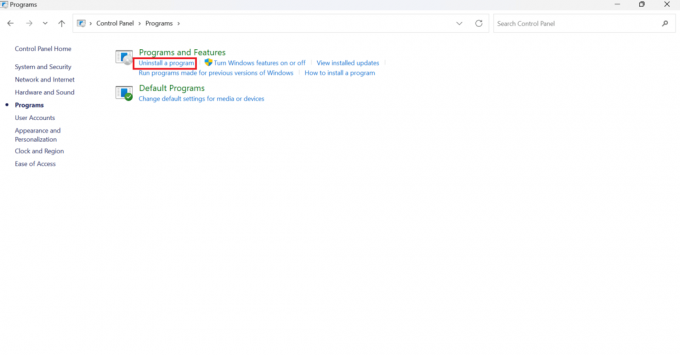
4. Sada kliknite na Microsoftov ured.

5. Desnom tipkom miša kliknite opciju Microsoft office i zatim odaberite Promijeniti opcija.

6. Nakon toga kliknite na Popravak opcija.
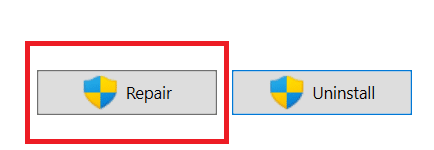
Slijedeći ove jednostavne korake moći ćete popraviti svoju aplikaciju Microsoft Outlook.
Također pročitajte:Kako oporaviti izbrisanu skicu u programu Outlook 365
Metoda 5: Onemogućite dodatke programa Outlook
Druga metoda za rješavanje pogreške programa Outlook ova stavka se ne može prikazati u oknu za čitanje problem je onemogućavanje dodataka.
1. u Windows pretraživanje kutija, vrsta Outlook i odaberite Otvoren.
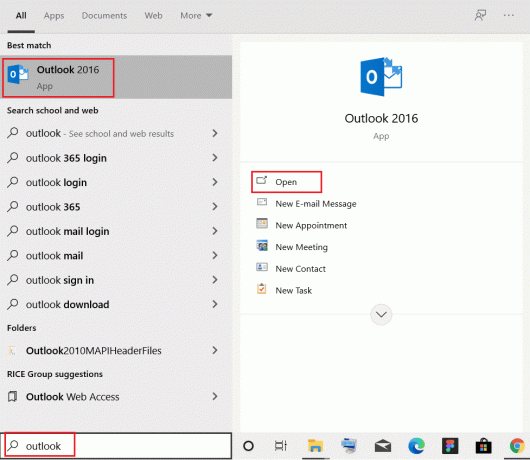
2. Odaberite Datoteka opcija koja se nalazi na vrhu.

3. Sada odaberite Mogućnosti.

4. Odaberite Dodaci opcija sada.

5. Klikni na Ići…. dugme.
6. Na kraju poništite okvire za sva proširenja i kliknite na u redu.
Često postavljana pitanja (FAQ)
P1. Što možete učiniti s Microsoft Outlook Officeom?
Ans.Microsoft Outlook je pouzdan program za e-poštu koji kombinira vašu e-poštu, kalendar i datoteke u jedan program kako biste bili povezani i sigurni. Outlook vam omogućuje da učinite više iz jednog robusnog ulaznog sandučića zahvaljujući inteligentnoj e-pošti, organizatoru zadataka, zaštiti od neželjene e-pošte, podsjetnicima u kalendaru i kontaktima.
Q2. Što je Outlook e-pošta?
Ans. Kako biste povećali svoju produktivnost i timski rad, Outlook mobile nudi povezano iskustvo u pristigloj pošti, pretraživanju i kalendaru. Također ima izvrsnu integraciju s Office programima, datotekama i timovima. Izravno na dlanu dogovarajte sastanke, primajte obavijesti, pratite RSVP-ove i dijelite svoj kalendar.
Q3. Što je okno za čitanje i zašto bih ga trebao koristiti?
Ans. Okno za čitanje aplikacije Outlook jednostavna je, ali bitna komponenta koja ima puno korisnih alata koji vam omogućuju da prilagodite svoje iskustvo čitanja. Može biti pametna opcija da ga ponovno uključite ako ste ga obično ostavljali isključenim da vidite može li vam pomoći da vaš tijek rada bude ugodan i učinkovit.
Preporučeno:
- Kako popraviti prikaze Instagram Storyja koji se ne prikazuju
- Kako pronaći nečiju e-mail adresu na TikToku
- Popravite problem s vašim Microsoft Exchange administratorom koji je blokirao ovu verziju Outlooka
- Kako pronaći izgubljenu mapu u programu Outlook
Nadamo se da vam je ovaj članak pomogao u rješavanju vašeg upita o tome kako popraviti ova stavka koja se ne može prikazati u oknu za čitanje. U slučaju da imate bilo kakvih nedoumica, komentirajte u odjeljku u nastavku. Rado ćemo vam pomoći.



